新しいスマートフォンを手に入れたらやるべき16のこと
光沢のある新しいスマートフォンを手に入れましたか?次に、ニーズに応じて電話を稼働させて実行するために多くのことを行う必要があります。したがって、私たちが人々、環境、セキュリティ、または最も重要なものに絶えず手を差し伸べるために私たちは何ができますか?
さて、この投稿はすべて「新しい電話を手に入れたらどうするか「。新しいデバイスを最大限に活用する前に、下にスクロールして不可欠なことを学習してください。
パート1:15の新しい電話を手に入れたときにすべきこと
1.新しい電話を検査します
まず、新しい電話を取得する前に、ここに5つのヒントがあります。
- 電話ボックスに入っているすべてのアイテムを確認してください。
- すべてのポートを通過して、適切に収まるようにします。
- ケースを開くことができる場合は、バッテリーを確認してください。
- SIMカードとSDカードのトレイを持っている場合は、SMとSDカードのトレイを取り出します。
- 亀裂についてすべてをよく見てください。
2。電話センサーを確認します
複数のセンサーで新しい携帯電話を取得する前にどうしますか?ご存知のように、携帯電話には磁力計、加速度計、ジャイロスコープ、近接性、および光センサーが含まれる場合があります。一般的に重要な時期に動作するため、デバイスを取得する前に1つずつテストする必要があります。
3.電話に8時間充電します
携帯電話の電源を切っておき、8時間充電させてください。そうすることで、アプリのインストール、データの移動、またはオペレーティングシステムの更新中に途中で死ぬことはありません。
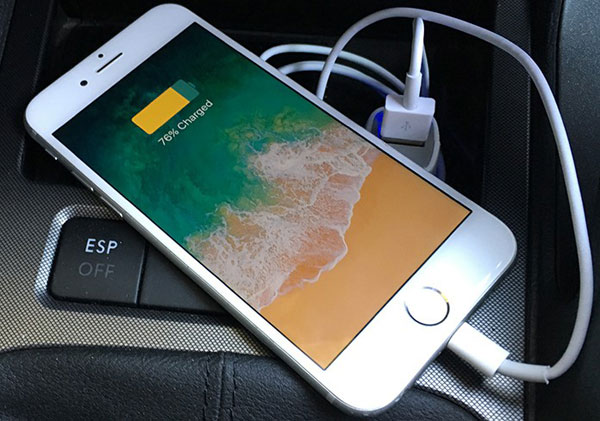
4. wifiを接続します
充電した後、次は電話をWiFi接続に接続することです。 (iPhoneはWi-Fiに接続しませんか?)新しい携帯電話では、インストールするためにいくつかのアプリが必要です。信頼できるWiFiネットワークはそれを行う必要があります。新しいデバイスでインターネット接続が必要で、定期的にそれを利用しています。
5.電子メールアカウントを接続します
Gmail、Outlook、Yahooなどを介して新しいスマートフォンからメールをほとんど受信して送信します。セットアップは、電話や電子メールクライアントによって異なる場合があります。ほとんどの電子メールアプリには、新しい電子メールが送信される頻度と新しいメールが到着した後に通知する方法を選択できる設定が含まれることがよくあります。 (iPhoneでGmailをセットアップする方法を確認しますか?)

6.ブロートウェアを無効にします
デバイスをルート化することを決定しない限り、ほとんどの事前にインストールされたアプリケーションを削除することはできません。彼らはスペースを取り、携帯電話を遅くすることができます。デバイスの機能を最大化するには、設定>アプリケーションからそれらを無効にすることができます。

7.携帯電話からジャンクを取り外します
携帯電話には、不要なサービスまたはインストールパッケージが含まれている場合があります。それらのいくつかは組み込まれているため、アンインストールすることはできませんが、他のものもできます。では、なぜ新しい電話を手に入れた後、ジャンクで時間を無駄にするのですか?最善のことは、あなたが望んでいないジャンクファイルを一掃することです。
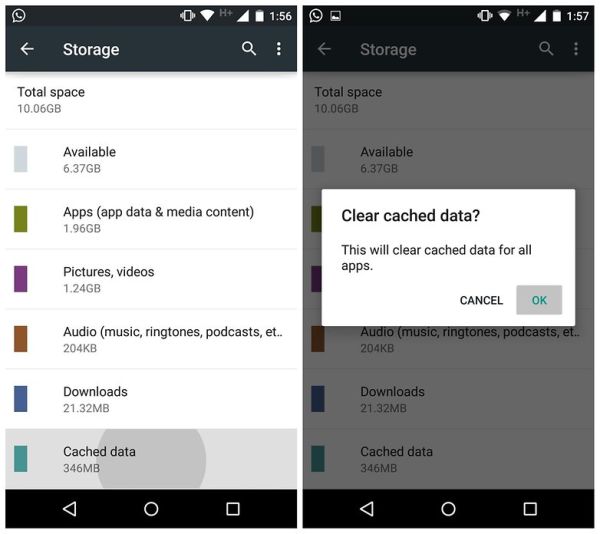
8。プライバシーを保護します
携帯電話をロックするためにPIN、パスワード、またはパターンを設定すると、デバイスが目をpr索好きにすることができます。また、Googleを取得してアクティブ化することも重要です 私のデバイスを見つけてください 迷子になったり盗まれたりするのを恐れて、プライバシーを確保するため。
9.音声制御を有効にします
音声アシスタントを使用すると、質問をして指示を返すことができます。彼らは特別な機会にあなたの携帯電話にスムーズに行くものを保持します。そのため、後でよりも早くオンにする方がいいでしょう。方法は次のとおりです。
- iPhoneで、[設定]からSiriを選択して、音声アシスタントを有効にします。
- Android電話の場合は、Google App>[設定]>[音声]>[OK Google Detection]をオンにします。

10。アプリをダウンロードします
アプリのダウンロードは、To Doリストに追加する必要がある最も必要なものの1つです。デバイスでApp Store/Google Playにアクセスして、アプリを検索、閲覧、レビュー、購入、ダウンロードできます。 (Google Playストアからアプリをダウンロードできませんか?)または、アプリのダウンロードに関する詳細な手順については、電話のインタラクティブシミュレーターにアクセスしてください。
11。Bluetoothアクセサリーとペア
Bluetoothアクセサリが携帯電話とペアになっている場合、再びペアリングする必要なく、いつでも携帯電話で動作します。ちなみに、一般的なメーカーはピンを0000および1234として設定します。
Bluetoothアクセサリーとペアリングするには、次のことができます。
- 設定から携帯電話のBluetoothを有効にします。
- 他のBluetooth電話が発見モードであることを確認してください。
- 利用可能なデバイスのリストから適切なBluetoothアクセサリを選択します。
- 要求されている場合はピンを入力します。
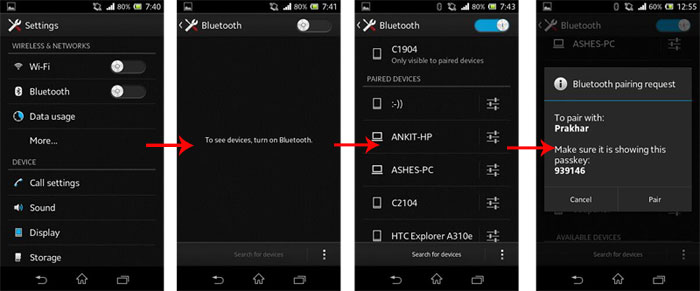
12。更新を確認してください
iPhone/Androidをアップグレードする前に最も重要なことの1つは、コンピューターに携帯電話データのコピーを安全なバックアップとして保持することです。 (iPhoneをバックアップするか、Android電話をバックアップする複数の方法を参照してください)
- iPhoneでは、[設定]を開く>[一般]>[ソフトウェア]更新。
- 利用可能なアップデートがある場合は、ここに表示されます。
- インストールして画面上の方向に従ってください。
- Androidでは、>[電話]>[システムの更新]に移動します。
- 電話は、利用可能な更新を自動的にチェックします。
- 更新が検出されたら、画面の指示に従ってください。
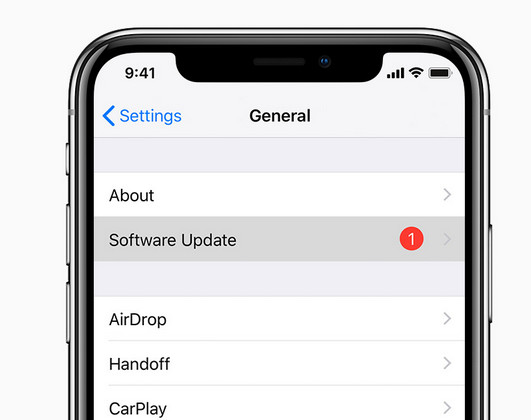
13。バッテリー寿命を最大化します
バッテリーの寿命を延ばし、充電間の時間間隔を延長するには、バッテリーの寿命を最大化することは、携帯電話に置くべきものの中にあるはずです。これがメモです:
RELATED: OPPOからSamsungへ連絡先を移行する5つの簡単な方法
- バッテリーを冷やしてください。
- デバイスに付属するスマート充電器を介してバッテリーを充電します。
- 携帯電話の画面の明るさを最も快適なレベルに調整します。
- 電源オフバッテリードレーションは、使用していない瞬間に機能します。 (WiFi、Bluetooth、GPS、ライブ壁紙など。
- アプリを使用しないと、バックグラウンドで実行されないようにしてください。
- 設定からiPhone/Android電話で低電力モードをアクティブにします。
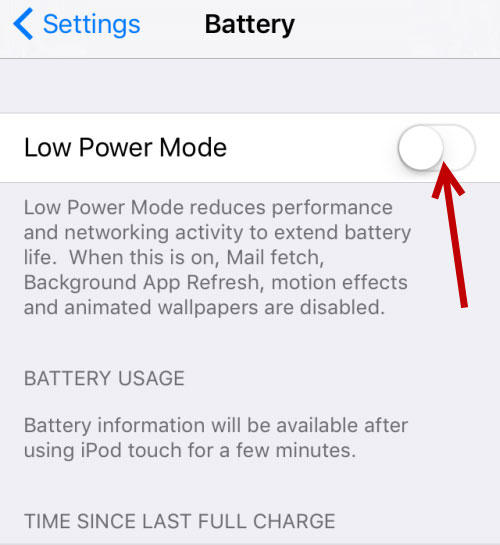
14.データの使用法を理解します
携帯電話で行われたことはすべて、新しいデータ使用量を作成する場合があります。無制限のデータプランがないと仮定して、監視する方が良いでしょう。それ以外の場合は、ようなアプリで使用を監視します 私のデータマネージャー:データの使用。データの使用量を節約するためのその他のヒントは次のとおりです。
- ストリーミングソングやビデオなどのデータが多いアクティビティについては、WiFiに接続します。
- 可能であれば、WiFi接続に切り替えるように警告する設定を有効にします。
- 設定からセルラーデータ制限を設定>データの使用法に設定します。
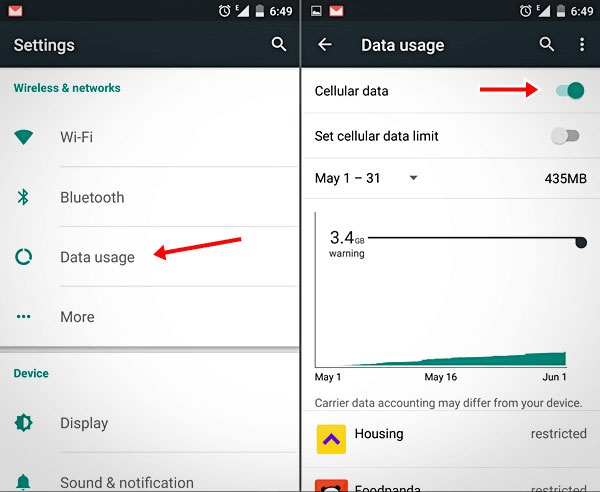
15.電話を保護します
スマートフォンを毎日のノックやバンプから保護するために、スマートフォンで何ができますか?画面プロテクターを置くと、画面が粉砕される可能性が低くなります。ほとんどのオンラインストアは、費用が低い携帯電話の全範囲にわたって素晴らしい選択を提供しています。
パート2:新しい電話でしなければならないことの1つ
新しい携帯電話を取得すると、その後、古い携帯電話から新しい携帯電話に巨大なファイルを転送することになっています。 Mobilekin Transfer for Mobile(Win and Mac)のようなプログラムは、まさにあなたにふさわしいものです。外出先で1回のタップで複数のタスクを実行し、AndroidからAndroid、AndroidからiPhone、iPhoneからiPhone、iPhoneからAndroidへのアイテムをコピーします。
モバイル用のMobileKin Transferのコア機能:
- デバイスが実行されているOSに関係なく、古い電話から新しい携帯電話にデータを転送します。
- 連絡先、ログ、テキストメッセージ、写真、ビデオ、音楽、ドキュメント、アプリなどなどのファイルをコピーします。
- ワンクリックコピー、クイック処理、ロスレス転送、100%安全。
- Samsung、Huawei、Sony、Motorola、LG、Oppo、Xiaomi、Google、Dell、すべての世代のiPhone、iPad、iPod Touchを含む、ほぼすべてのスマートフォンをスムーズに実行します。
- それはあなたのプライバシーを明らかにしません。
![]()
![]()
ステップ1。古い携帯電話と新しい電話をコンピューターに接続する
ダウンロードとインストール後にプログラムを開始します。次に、2つの携帯電話をUSBケーブルを介してコンピューターに接続し、画面上のプロンプトに従ってソフトウェアにデバイスを識別できるようにします。
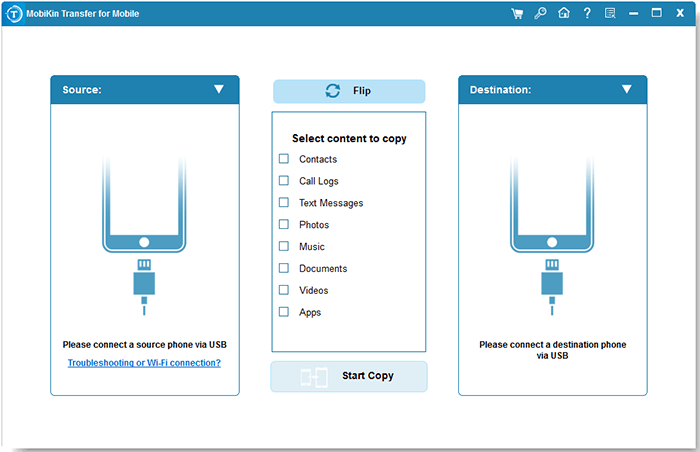
ステップ2。デバイスの位置を確認します
認識後、ソース電話がファイルを送信するためのものであることを確認する必要があります。そうでない場合は、「フリップ」をタップして位置を修正します。
ステップ3。古い電話からデータを新しい携帯電話に転送する
[コピーを開始]をクリックする前に、パネルの中央のデータ型をマークします。その後、古い電話から新しい電話へのデータ転送はすぐに開始されます。
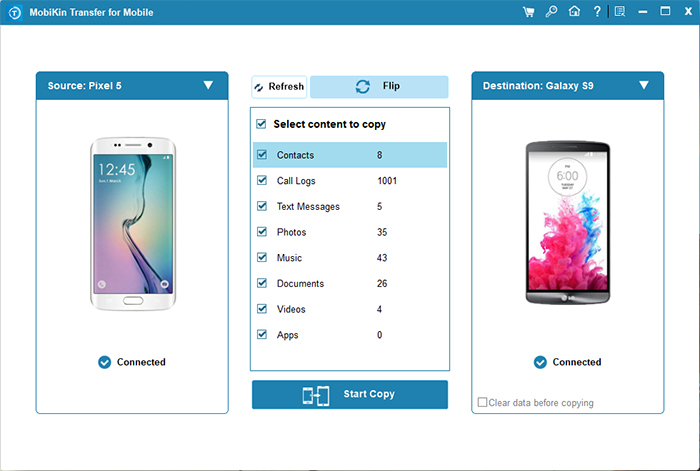
合計
新しい電話を手に入れたときに何をすべきかを知っておく必要があることはすべてです。一般的に、方法4、5、7、8、9、10、11は、主に新しい携帯電話でより良いユーザーエクスペリエンスを得ることができますが、残りはハードウェアとソフトウェアを保存するためにデバイスのパフォーマンスを最適化することについてです。
最後に、古い電話に多くの連絡先、SMS、写真、ビデオなどがある場合、MobileKin Transfer for MobileKin Transfer for MobileKin Transfer for Mobile Krons for fill for fill for fill forsを使用できます。
![]()
![]()






